Apache Solr es una plataforma de búsqueda de código abierto escrita en Java. Solr proporciona búsqueda de texto completo, sugerencias de ortografía, ordenación y clasificación de documentos personalizados, generación de fragmentos y resaltado. Apache Solr se ejecuta como un servidor de búsqueda de texto completo independiente. Sus API HTTP/XML y JSON similares a REST lo hacen utilizable desde la mayoría de los otros lenguajes de programación populares.
Este tutorial lo ayudará a instalar Apache Solr 8.9.0 en sistemas Ubuntu 20.04 LTS.
Requisitos
En primer lugar, inicie sesión en su sistema Ubuntu con una cuenta privilegiada de sudo. Ahora, ejecute el siguiente comando para actualizar los paquetes actuales en su sistema.
sudo apt update && sudo apt upgrade
Paso 1:Instalación de Java
Apache Solr 8 requería Java 8 o superior para ejecutarse. Asegúrese de que su sistema cumpla con los requisitos de Java de Apache Solr. Si no tiene Java instalado en su sistema, ejecute el siguiente comando:
sudo apt install openjdk-11-jdk
Verifique la versión activa de Java:
java -version
openjdk version "11.0.11" 2021-04-20
OpenJDK Runtime Environment (build 11.0.11+9-Ubuntu-0ubuntu2.20.04)
OpenJDK 64-Bit Server VM (build 11.0.11+9-Ubuntu-0ubuntu2.20.04, mixed mode, sharing)
También puede seguir este tutorial para instalar Java en Ubuntu Linux.
Paso 2:instalar Solr en Ubuntu
Ahora descargue la versión requerida de Solr desde su sitio oficial o espejos. O simplemente use el siguiente comando para descargar Apache Solr 8.9.0 en su sistema.
cd /optwget https://downloads.apache.org/lucene/solr/8.9.0/solr-8.9.0.tgz
Luego, extraiga la secuencia de comandos del instalador del servicio Apache Solr del archivo de almacenamiento de Solr descargado. Ejecute el instalador seguido del archivo comprimido como se muestra a continuación:
tar xzf solr-8.9.0.tgz solr-8.9.0/bin/install_solr_service.sh --strip-components=2 sudo bash ./install_solr_service.sh solr-8.9.0.tgz
Paso 3:administrar el servicio Solr
Solr está configurado como un servicio en su sistema. Simplemente puede usar los siguientes comandos para iniciar, detener y verificar el estado del servicio Solr.
Para ver el estado del servidor solr, escriba:
sudo systemctl status solr
Use los siguientes comandos para detener e iniciar el servicio Apache solr:
sudo systemctl stop solrsudo systemctl start solr
Paso 4:crear una colección en Solr
Después de la instalación exitosa de Solr en su sistema. Cree la primera colección en Apache Solr usando el siguiente comando.
sudo su - solr -c "/opt/solr/bin/solr create -c mycollection -n data_driven_schema_configs"
Salida de muestra:
Created new core 'mycollection'
Paso 5:acceda al panel de administración de Solr
El Apache Solr predeterminado se ejecuta en el puerto 8983. Por lo tanto, puede acceder a su servicio Solr a este puerto en su navegador web utilizando la IP del servidor o el nombre de dominio.
http://demo.tecadmin.net:8983/
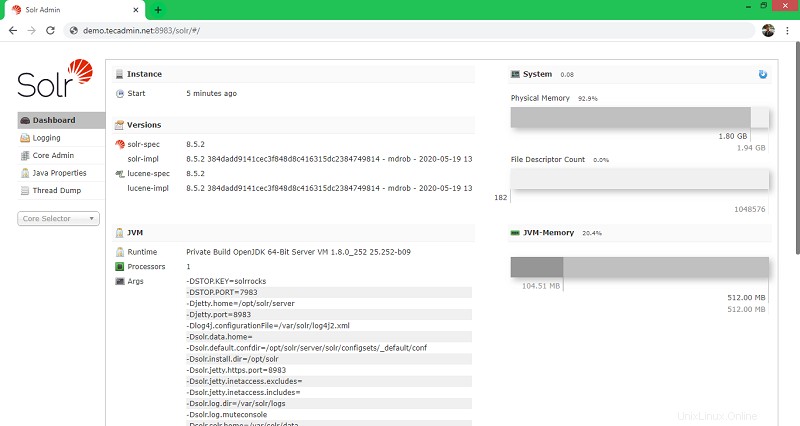
Ahora, seleccione "mi colección ” en Selector principal desplegable en la barra lateral izquierda. Esto le mostrará las estadísticas de la colección seleccionada.
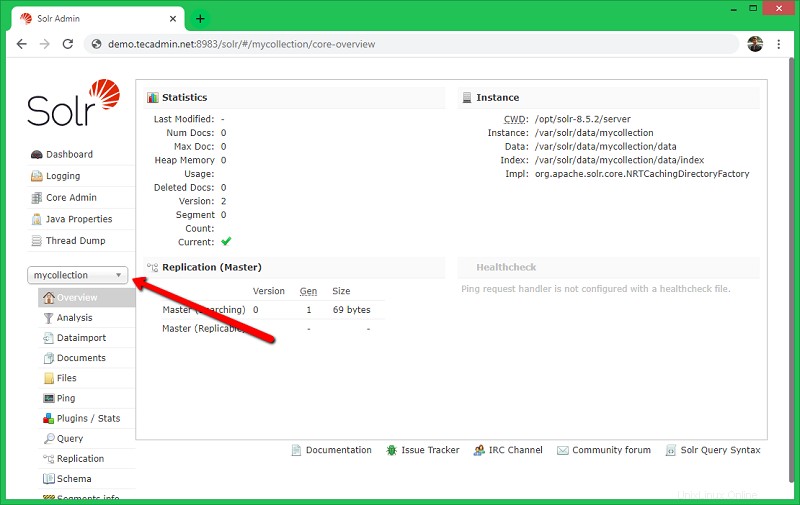
Conclusión
En este tutorial, ha aprendido a instalar Apache Solr en el sistema Ubuntu 20.04 LTS. También creó una colección en el Solr.